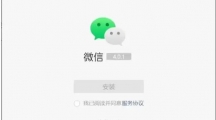Copyright © 2022 7k7k7手游网 All Rights Reserved
晋ICP备2023022329号-2
版本:0.7.9.1 更新时间:2025-12-06 17:40:08
装机模拟器免费下载是一款模拟组装和管理个人电脑的手游。玩家将扮演一名电脑店的老板,负责满足顾客对电脑硬件和软件的需求。从选择零部件,到组装、安装操作系统和软件,再到最后的系统测试,每一步都需要玩家亲自操作。游戏中拥有丰富多样的电脑配件供玩家选择,同时也提供了真实的装机挑战。对于热爱电脑硬件和享受DIY乐趣的玩家来说,装机模拟器绝对值得一试。感兴趣的小伙伴赶快下载最新的游戏版本吧,体验一下成为电脑装机高手的乐趣。
1. 游戏设定在一个数字化迅速发展的世界,个人电脑成为生活和工作的必需品。
2. 玩家作为一名资深电脑专家,开设了自己的电脑店。
3. 随着业务的扩展,玩家需要面对越来越多的客户需求和更复杂的装机挑战。
4. 在处理各种装机订单的同时,玩家还将揭露一系列关于科技界的故事和秘密。
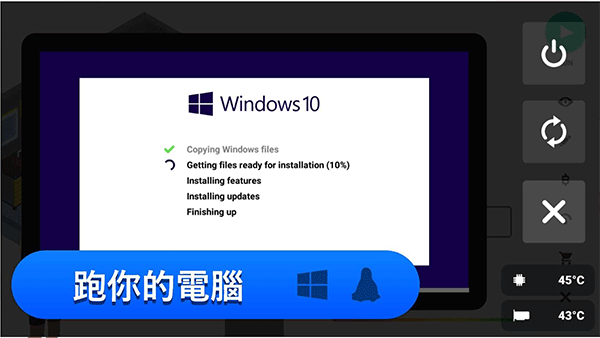
1. 玩家可以自由选择和组合各种品牌的硬件,包括CPU、显卡、内存等。
2. 游戏提供真实的装机过程,玩家需要了解每个部件的安装位置和方式。
3. 除了硬件组装,玩家还需要安装操作系统和软件,解决可能出现的兼容问题。
4. 客户会提出不同的需求,如游戏型、办公型或图形设计型电脑,玩家需要根据需求进行优化配置。
1. 游戏操作简单易上手,配有详细的教程指导新手玩家。
2. 随着游戏的深入,玩家可以解锁更高级的硬件和更复杂的装机任务。
3. 游戏内设有评分系统,根据装机性能和客户满意度为玩家评级。
4. 支持离线模式,玩家可以随时随地享受装机的乐趣。
1. 真实的装机体验,让玩家深入了解电脑硬件知识。
2. 丰富的品牌和零部件选择,提供无数的装机可能。
3. 客户定制需求,使每台组装的电脑都有其独特的挑战和乐趣。
4. 动态市场系统,硬件价格会根据现实市场变动,增加了经营策略的元素。
从我进入装机模拟器的世界开始,这款游戏就完全吸引了我。作为一名电脑爱好者,能够亲手组装并运行一台PC,给我带来了巨大的满足感。游戏的模拟非常真实,不仅涵盖了广泛的硬件选择,还包含了软件安装和系统测试。每次完成一个订单,我都感到一种成就感。此外,随着游戏的进展,我发现自己对电脑硬件的了解越来越深,这让我在游戏中也能学到不少知识。总的来说,装机模拟器是一款既有趣又富有教育意义的游戏。
1. Q: 游戏下载不了怎么办?A: 请检查网络连接是否稳定或尝试更换下载源。
2. Q: 游戏安装失败如何处理?A: 确保设备有足够的存储空间并检查设备兼容性。
3. Q: 如何转移游戏进度到新设备?A: 在旧设备上绑定账号,然后在新设备上登录同一账号。
4. Q: 游戏出现卡顿怎么办?A: 尝试降低游戏画质设置或关闭后台应用程序。
5. Q: 游戏无法更新怎么解决?A: 检查设备的操作系统版本是否支持最新游戏版本,必要时更新系统。
6. Q: 购买的物品未到账怎么办?A: 确认支付成功,稍等几分钟或重启游戏查看。
7. Q: 怎样恢复误删的游戏数据?A: 如果已绑定账号并开启云备份,可以尝试恢复数据。
8. Q: 游戏耗电过快怎么办?A: 调低屏幕亮度和关闭声音可以有效减少耗电量。
9. Q: 游戏内购买不成功怎么解决?A: 确认支付方式有效并检查网络连接。
10. Q: 如何联系客服支持?A: 在游戏设置中查找“帮助”或“支持”选项,通常可找到联系方式。
1. 新增了更多品牌和型号的电脑硬件。
2. 优化了游戏性能,减少了卡顿现象。
3. 修复了部分已知bug,提升了游戏稳定性。
4. 新增特殊任务和挑战,增加了游戏的趣味性。
5. 调整了部分硬件的价格和性能,更加符合现实市场。
6. 增加了新的教学引导,帮助新手玩家更快上手。
7. 改进用户界面,提升用户体验。
8. 引入新型硬件组件和新技术。
9. 提高加载速度,缩短等待时间。
10. 新增社交功能,便于玩家交流和分享。
有些玩家不知道装机模拟器手机版怎么诊断并修理,具体步骤如下:
1、第一步,点击装机模拟器,登录游戏;
2、第二步,进入游戏之后,找到需要诊断并修理的电脑;
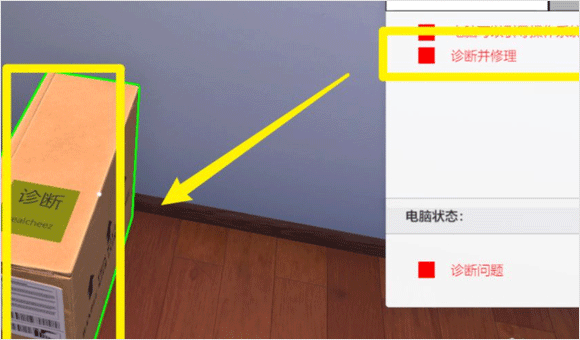
3、第三步,把电脑拿到工作台上之后,就会显示需要诊断问题,然后点击继续;
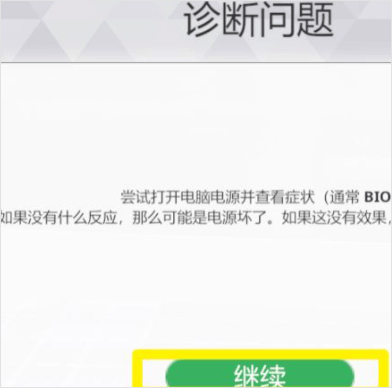
4、第四步,我们点击线缆连接好电脑;

5、第五步,连接好之后,点击电源开机,并点击键盘的F2进入BIOS界面,之后,就会诊断出没有找到CPU,这就说明问题是CPU坏了;

6、第六步,之后我们点击左上角的退出按钮,退出bios界面;
7、第七步,之后我们关闭电源,然后给电脑安装上有新的处理器;

8、安装好新的CPU之后,在右边显示完成诊断并修理的任务,如图所示。换的新的处理需要和原来的处理器一样才可以完成任务